Como redefinir a fábrica do Samsung Galaxy S3 sem perder dados
O Galaxy S3 é um dos smartphones mais populares do mundo. Produzido pela Samsung, é usado por muitos usuários do Android. No entanto, assim como todos os outros smartphones, você também pode enfrentar um problema persistente com este. Restaurar a configuração de fábrica pode resolver muitos problemas. Neste post informativo, ajudaremos você a aprender como redefinir o Samsung Galaxy S3 de diferentes maneiras.
Parte 1: Backup do Galaxy S3 antes da redefinição
Você já deve saber que, após realizar uma redefinição de fábrica no seu dispositivo, acabaria perdendo seus dados. Portanto, é sempre recomendável fazer um backup de seus dados antes de redefini-los. Antes de aprender como redefinir o Galaxy S3, siga estas etapas fáceis e não perca seus dados no processo.

DrFoneTool – Backup e restauração de dados do Android
Faça backup e restaure dados do Android com flexibilidade
- Faça backup de dados do Android seletivamente para o computador com um clique.
- Visualize e restaure o backup para qualquer dispositivo Android.
- Suporta dispositivos 8000 + Android.
- Não há perda de dados durante o backup, exportação ou restauração.
1. Comece baixando o kit de ferramentas DrFoneTool do Android Data Backup and Restore da direita aqui. Tem uma provisão de backup seletivo e é compatível com mais de 8000 smartphones diferentes atualmente.
2. Instale o aplicativo em seu sistema e inicie-o. Você obterá a seguinte tela em primeiro lugar. Comece selecionando a opção “Backup e restauração de dados”.

3. Agora, conecte seu Samsung S3 ao sistema usando um cabo USB. Verifique se você já ativou a opção Depuração USB no seu telefone. Posteriormente, a interface reconhecerá seu telefone. Selecione a opção de “Backup” para iniciar o processo.

4. A interface informará o tipo de arquivos disponíveis para o backup. Por padrão, todas as opções estarão marcadas. Você pode simplesmente selecionar o tipo de arquivo que deseja salvar antes de clicar no botão “Backup”.

5. O DrFoneTool começará a fazer o backup de seus dados e também informará o progresso em tempo real. Certifique-se de que seu dispositivo esteja conectado durante esta fase.

6. Assim que o backup for concluído, você será notificado. Além disso, você pode clicar na opção “Visualizar o backup” para ver os arquivos recém-salvos.
É isso! Todos os seus dados estariam seguros agora. Você pode restaurá-lo facilmente após redefinir seu dispositivo. Esta é uma etapa crucial a ser executada antes de aprender como redefinir a configuração original do Samsung Galaxy S3.

Parte 2: Redefinição de fábrica do Galaxy no menu Configurações
Esta é provavelmente a maneira mais fácil de redefinir seu dispositivo Android e você não precisará fazer muito esforço para aprender como redefinir um Samsung Galaxy S3. Se o seu dispositivo responder e não apresentar nenhum problema, você poderá restaurá-lo facilmente visitando o menu de configurações do seu telefone. Basta executar estas etapas simples e aprender como redefinir o Samsung Galaxy S3 no menu “Configurações”.
1. Comece tocando na opção de menu “Configurações” na tela inicial do telefone.
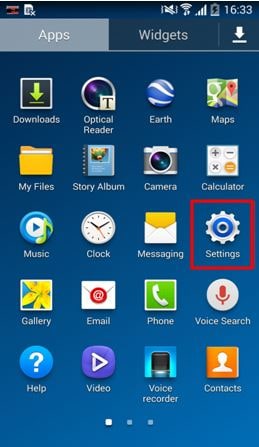
2. Vá para a guia “Geral” e selecione a opção “Backup e Restauração” no menu Contas.
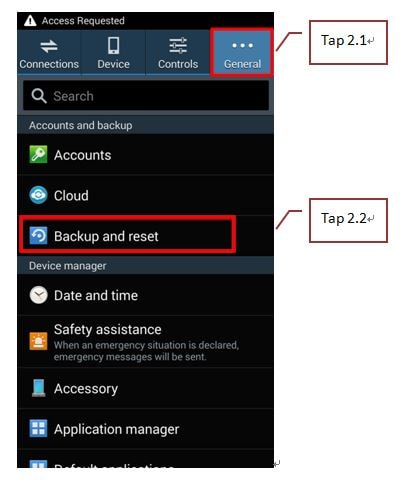
3. Você receberia uma lista de várias opções. Basta tocar na opção “Factory Data Reset” agora.
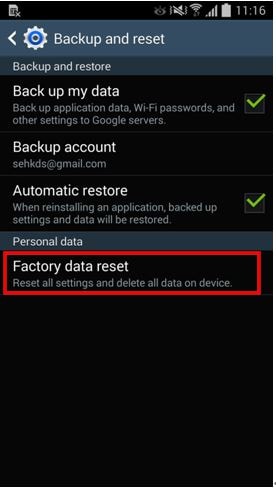
4. Seu dispositivo fornecerá uma lista de todas as contas que já estão sincronizadas. Basta selecionar a opção ‘Redefinir dispositivo’ para começar.
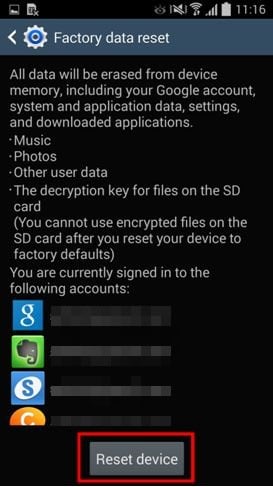
5. Por último, o dispositivo irá avisá-lo antes de prosseguir. Basta tocar na opção “Excluir tudo” e seu telefone iniciará o processo de redefinição.
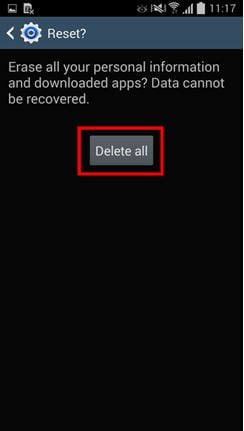
Sim, é realmente tão simples quanto parece. Agora que você sabe como redefinir o Galaxy S3, temos certeza de que você poderá resolver todos os tipos de problemas relacionados ao seu telefone.
Parte 3: Redefinição de fábrica do Galaxy no modo de recuperação
Se o seu dispositivo estiver apresentando algum tipo de problema, você também poderá aprender como redefinir a configuração original do Samsung Galaxy S3 entrando no modo de recuperação. Depois de entrar no modo de recuperação, você pode executar uma ampla variedade de operações, como corrigir permissões, reformatar partições e muito mais. Para saber como redefinir um Samsung Galaxy S3, você precisa primeiro entrar no modo de recuperação. Isso pode ser feito seguindo estas etapas fáceis.
1. Comece desligando o telefone. Aguarde alguns segundos antes de colocá-lo no modo de recuperação. Faça isso pressionando o botão Aumentar volume, Energia e Início ao mesmo tempo.
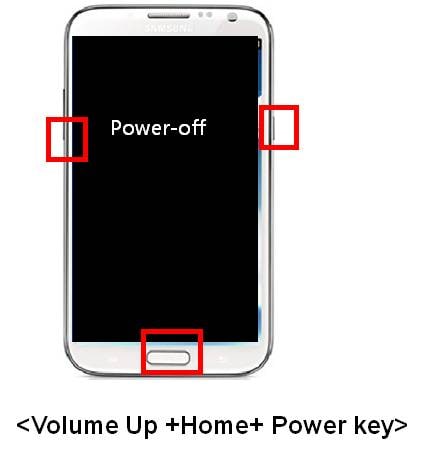
2. Aguarde um pouco até que seu telefone vibre e altere seu logotipo. Ele será reiniciado no modo de recuperação. Agora, você pode navegar usando o botão Aumentar e diminuir volume e o botão Início para selecionar qualquer coisa. Vá para a opção “Wipe data/factory reset” e selecione-a. Além disso, você precisa selecionar a opção ‘Sim’ para excluir todos os dados do usuário.
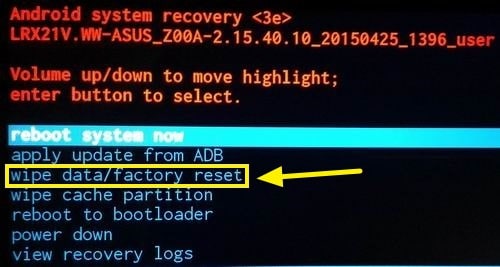
3. Isso faria com que seu dispositivo fosse totalmente redefinido. Agora, basta selecionar a opção “Reiniciar o sistema agora”. Seu dispositivo seria reiniciado após ser restaurado às configurações de fábrica.

Excelente! Agora, quando você sabe como redefinir o Samsung Galaxy S3, pode resolver facilmente muitos problemas relacionados ao seu celular.
Parte 4: Redefinição de fábrica Galaxy S3 quando bloqueado
Seguindo as etapas acima mencionadas, você pode aprender facilmente como redefinir o Galaxy S3 no menu Configurações ou no modo de recuperação. Mas e se o seu dispositivo estiver bloqueado? Não se preocupe! Nós temos você coberto. Basta executar estas etapas simples e aprender como redefinir a configuração original do Samsung Galaxy S3 se o seu dispositivo estiver bloqueado.
1. Comece simplesmente visitando o Gerenciador de dispositivos Android em seu sistema. Basta inserir suas credenciais do Google para fazer login.
2. Após o login, você poderá acessar uma ampla variedade de recursos, como obter a localização do seu dispositivo, bloqueá-lo e muito mais. De todas as opções, clique no botão “Apagar”.
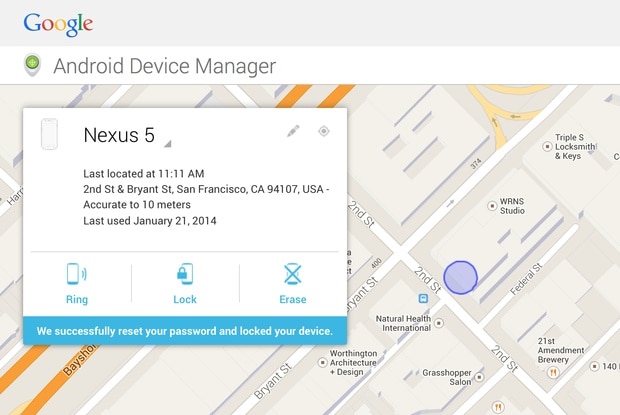
3. Isso levaria a outra mensagem pop-up gerada pelo Google, pois faria com que seu dispositivo fosse redefinido para as configurações de fábrica. Clique na opção “Apagar” para fazer isso.
Aguarde um pouco, pois seu dispositivo começará a apagar tudo dele e o redefinirá para a configuração de fábrica. Depois de executar essas etapas, você pode redefinir seu dispositivo, sem desbloqueá-lo.
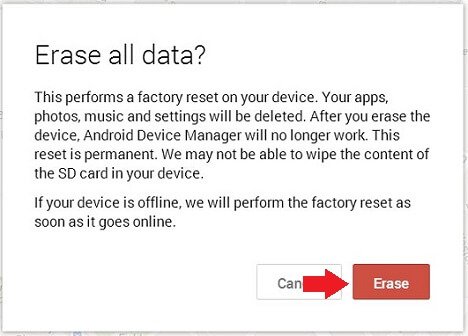
Leia mais: Bloqueado do seu Galaxy S3? Verificação de saída como desbloquear Samsung Galaxy S3 sem perder dados.
Tenho certeza que este post será útil para você em várias ocasiões. Agora, quando você sabe como redefinir um Samsung Galaxy S3 de maneiras diferentes, certamente pode resolver qualquer problema persistente em seu dispositivo e dar uma lufada de ar fresco! Certifique-se de fazer um backup do seu telefone e restaurá-lo facilmente após realizar a operação de redefinição.
Artigos Mais Recentes

